Microsoft Office hat eine Funktion zum Erstellen von PDF-Dateien integriert. Aber wie geht das PDF Erstellen kostenlos? Wir zeigen dir, wie Du dies mit Windows 10 oder mit PDF24 machen kannst.
PDF erstellen kostenlos mit Microsoft Print to PDF
Ohne ein Extraprogramm hat Windows 10 auch einen PDF-Generator mit an Bord. Wenn Du ein Dokument erstellen möchtest oder eine Internetseite als PDF speichern möchtest, so musst Du einfach nur auf „Drucken“ gehen. Du kannst auch einfach die Tastenkombination „Strg“ und „P“ drücken.
- Wenn Du im Feld „Drucken“ bist, wählst Du als Drucker einfach „Microsoft Print to PDF“ aus. Je nach Programm kannst Du dies direkt in einer Liste tun oder aber musst noch auf „Ändern“ klicken.
- Klicke auf „Drucken“ und es öffnet sich ein Fenster, in dem Du den Speicherort auswählst und unten den Dateinamen eingibst.
- Drücke nun auf „Speichern“.
- Die PDF wird erstellt. Während diese erstellt wird, erscheint das Dokument in der Druckerwarteschlange des virtuellen PDF-Druckers. Wenn Die Datei fertig ist, verschwindet diese aus der Druckerwarteschlange, wie Du es auch von deinem normalen Drucker kennst.
PDF erstellen kostenlos mit PDF24
Das PDF Erstellen kostenlos durchzuführen, geht zwar auch ohne ein Extraprogramm. Jedoch bietet dir die Software PDF24 weitere Zusatzfunktionen, wie das Anpassen der Auslösung oder das Speichern von mehreren Dokumenten zu einem PDF. Auch andere Dateiformate können erstellt werden.
Im Folgenden werden wir dir zeigen, wie Du mit PDF24 ganz einfach PDF-Dateien erstellen kannst:
- Lade dir unter https://de.pdf24.org/ die Software herunter. Dazu gehst Du auf der Webseite auf „Download“ und wählst den PDF24 Creator für private Zwecke aus.
- Nach dem Download führst Du die Installation aus und startest den PC neu.
- Nun kannst Du einfach PDF-Dateien drucken, indem Du beim Drucken „PDF24 PDF“ als Drucker auswählst. Zum Beispiel gehst Du in Microsoft Word auf „Datei“ > „Drucken“ und wählst bei „Drucker“ den Drucker „PDF24 PDF“ aus. Nach dem Klick auf „Drucken“ öffnet sich der Assistent von PDF24:
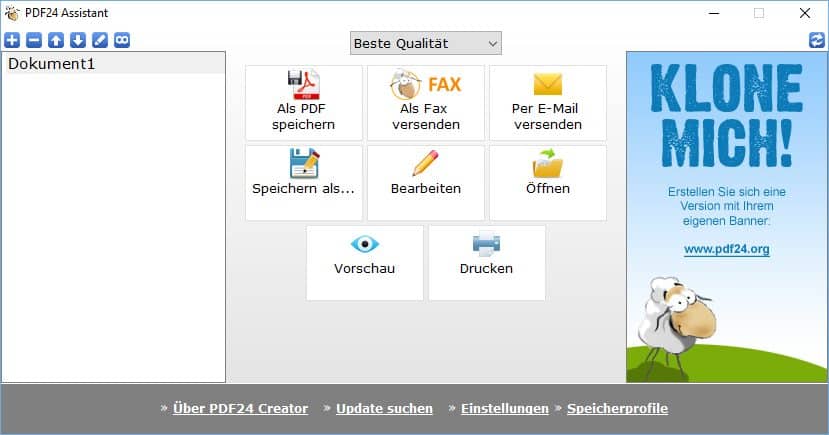
Hier kannst Du auch noch weitere Einstellungen vornehmen und dir eine Vorschau anzeigen lassen. - Drücke nun auf „Als PDF speichern“ und die PDF-Datei wird generiert.
- Es öffnet sich ein neues Fenster, in welchem Du den Speicherort der PDF auswählst und anschließend auf „Speichern“ drückst.

